Чтобы прошить Андроид, используя новую версию ОС, необходимы определённые навыки. Если речь идёт о системном обновлении, всё намного проще. Рассмотрим все особенности процесса и возможные проблемы с ним.
Зачем нужна перепрошивка
«Перепрошивка» — это операция по замене текущей операционной системы на новую или любую другую её версию. Это означает, что будет полностью или частично переписан исходный код, который составляет собой операционное и программное обеспечение устройства.
Такая операция может потребоваться, если:
- вышла обновлённая версия системы — в таком случае это не совсем перепрошивка, но ОС подлежит изменению;
- произошли непоправимые программные сбои — например, в ходе предыдущей неудачной установки новой системы или пользовательского вмешательства в неё.
Установить новую версию прошивки, то есть системы, в домашних условиях получится не у всех. Операция производится из специального файла посредством самого смартфона или дополнительного устройства — планшета и ПК, но для этого у пользователя должны быть определённые знания и опыт.
Как Прошить Samsung через ODIN Подробная Инструкция | S10 S9 S8 Note 10 Note 9
Поскольку перепрошивка представляет собой достаточно сложный процесс, который может повлечь за собой многочисленные сбои в работе ОС и непоправимо нарушить функциональность смартфона, производитель не советует пользователям самостоятельнозаниматься этим процессом.
На ряде устройств самостоятельная перепрошивка означает нарушение пользовательского соглашения. Такое происходит со смартфонами, планшетами и ПК от Apple. Помимо предусмотренных программных сбоев, это может повлечь за собой блокировку устройства по Apple ID, поскольку iOS не является открытым исходным кодом и вмешательство в него является незаконным. То есть поставить на айфоне новую систему просто так не получится.
Следует отметить, что установка неправильной или неподходящей прошивки может сделать смартфон на Андроид совершено нерабочим. Без наличия определённого опыта и знаний прибегать к этому способу прошивки новой версии системы категорически не рекомендуется.
Как найти прошивку на Андроид
Зачастую новыми официальными версиями системы пользователей обеспечивает производитель, который присылает их в качестве системных обновлений. Они всегда отражаются в соответствующем разделе «Настроек» устройства и заявляют о себе в виде уведомлений. Подобные прошивки являются стоковыми, то есть уже заранее протестированы и полностью стабильны.
Их можно найти на сайтах производителей смартфонов или специализированных форумах марок. Например, форум Samsung или MIUI. Такая установка производится без компьютера и не требует от пользователя никаких знаний.
Пользовательские, то есть «кастомные» версии прошивки могут разрабатываться как отдельными владельцами смартфонов с определённым набором навыков, так и группой пользователей-любителей, практикующихся в создании новых версий ОС. Их можно тоже найти на специализированных форумах, фанатских блогах и отдельных сайтов сторонних разработчиков.
Чтобы найти правильную прошивку, которая не будет конфликтовать с текущей версией системы, необходимо:
- зайти в настройки смартфона и перейти в раздел «Об устройстве» («О телефоне» у некоторых марок);
- скопировать текст в графе «Номер сборки» и ввести его в поисковик, чтобы найти информацию по совместимости версии ОС с другими пакетами;

- выбрав подходящий файл из доступного списка, скачать его.
Таким образом получится обезопасить себя от установки неверного пакета, который может привести к программным сбоям или не установиться вовсе.
Следует быть крайне внимательным и не скачивать ОС из сомнительных ресурсов, поскольку система может содержать в себе вирусы или быть полностью непригодной для установки.
Как подготовить смартфон
Подготовка производится как с компьютера, так и без ПК — это зависит от того, уверен ли пользователь в скачанной версии ОС.
Как необходимо проводить подготовку:
- создайте бэкап системы, то есть её резервную копию и сохраните файл не только на смартфоне, но и на стороннем устройстве;
- создайте резервные копии пользовательских настроек и данных с помощью ПО или SD-карт, обязательно сохраните их на ПК или планшете;
- полностью зарядите телефон, чтобы он не разрядился в процессе перепрошивки, что приведёт к необратимым программным сбоем и превратит смартфон в «кирпич»;
- убедитесь в том, что устройство полностью исправно и ни одна из его комплектующих не повреждена, в том числе это касается зарядного устройства и корпуса.
Если ОС не является официальной и создана сторонними пользователями, необходимо обязательно сохранить бэкап, то есть копию текущей версии системы, на компьютер или планшет, чтобы иметь постоянный доступ к ней при необходимости.
Прошиваем Андроид с помощью компьютера
Поменять прошивку на Андроиде через компьютер проще всего, поскольку у пользователя есть наглядный интерфейс, с помощью которого можно просматривать файловый менеджер в привычном виде — через папку.
Подготовка перед установкой:
- скачайте и установите одну из утилит для перепрошивки — SP Flash Tool (для процессора MTK), Research Download (процессор Spreadtrum), ADB, или «родные» программы от производителей, Kies для Samsung и KDZ для LG;
- убедитесь в том, что USB-кабель смартфона полностью исправен и не повреждён, это же касается и USB-разъема на ПК;
- оба устройства должны быть полностью исправны и заряжены (если это ноутбук).
При нарушении одного или более пунктов по подготовке установка может пройти некорректно и потребуется обращение в сервисный центр, чтобы сменить ОС.
Прошивка с помощью утилит, которые предусмотрены производителем, производится согласно инструкции в «родном» ПО.
Далее для устройств на процессоре МТК на примере утилиты SP Flash Tool следуем такой инструкции:
- Распаковываем файл прошивки (ZIP-архив) в папку на диске С. В её названии не должно быть кириллических символов.
- Со строки Preloader снимаем галочку, чтобы загрузчик мог восстановить смартфон в случае неудачи. Если этого не сделать, вернуть работоспособность устройству самому не получится.
- После этого нажимаем на кнопку Download и подключаем к ПК включённый и полностью заряженный смартфон.
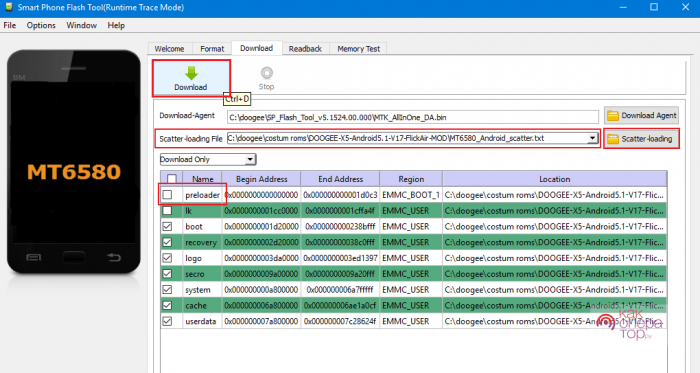
- После окончания процесса отключаем телефон от компьютера.
Первый запуск устройства с новой версией системы может занять до 15 минут. Если всё прошло успешно, смартфон включится уже с другой ОС.
Установка прошивки на телефон с процессором Spreadtrum через программу Research Download:
- Файл в формате .pac переносим в папку на диске С. Распаковывать его не требуется.
- Запускаем программу и нажимаем на значок шестерёнки, чтобы перейти в настройки ПО. В открывшемся окне необходимо указать путь к прошивке, то есть папку, в которой был перенесён файл.
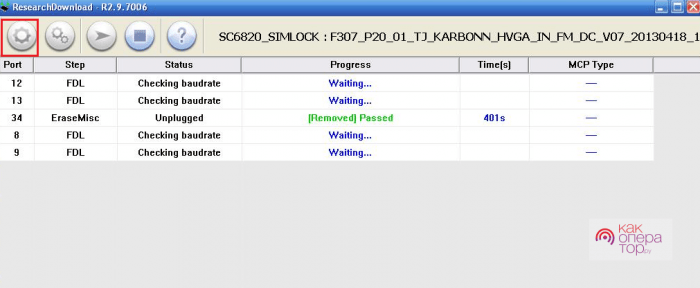
- Нажимаем на кнопку Play, чтобы утилита перешла в режим ожидания подключения устройства.
- Выключаем телефон и достаём из него батарею, если она съёмная, и вставляем её обратно. Зажимаем кнопку уменьшения громкости и подключаем устройство к ПК.
- После завершения прошивки появится надпись Passed.
- Далее необходимо нажать на кнопку «Стоп» в программе и отключить телефон от ПК. При наличии съёмной батареи её нужно вынуть и вставить обратно, чтобы снова включить смартфон.
Успешная установка новой версии ОС позволит сразу же пользоваться телефоном.
Кнопку уменьшения громкости нельзя отпускать до завершения процесса. Если он не начался, необходимо проверить, правильно ли установлена утилита.
Прошиваем Андроид с SD-карты
Как перепрошить телефон Андроид через компьютер в домашних условиях: план действий с видео
Приветствую вас на своем сайте, дорогие друзья! Android представляет собой самую востребованную и распространенную операционную систему.
Так как подобный продукт используется массово и устанавливается даже в любой китайский гаджет, то может хромать операционная система.
Мне, например, недавно потребовалась перепрошивка устройства и я задалась вопросом можно ли это сделать самостоятельно, и как перепрошить телефон Андроид через компьютер в домашних условиях.
Полезной информацией, которую я отыскала, спешу поделиться с вами.
Особенности прошивки
При соблюдении инструкции вы сможете без особых проблем обновить свой телефон. Процедура доступна для разных гаджетов.
Для ее проведения вам понадобится компьютер, шнур, специальная программка и инструкция.
Прежде всего, необходимо узнать версию прошивки вашего телефона. Для этого следует зайти в настройки устройства.
Во всех подобных устройствах существует возможность закачки платного софта из приложения Play Market.
Как только удастся перепрошить устройство самому, то процесс покажется очень простым.
Прежде чем приступить к прошивке следует учесть такие факторы:
- Смартфоны прошиваются по стандартной схеме. Для некоторых гаджетов, например, для LG, Fly, htc и Zte потребуется специальное руководство.
- Выполнять закачку программного обеспечения лучше проводить с официальных сайтов. Чтобы выполнить качественную прошивку, необходимо скачивать файлы с помощью программы zip- архивов.
- Обязательно сделайте резервную копию при ошибочной прошивке.
- Перед процедурой следует зарядить батарею устройства.
- Если девайс на гарантии, то самостоятельная прошивка сведет ее к нулю.
Программы для прошивки телефонов

Для разных производителей требуются разные драйвера. Их также можно найти в интернете. Если аппарат Самсунг, Sony или Леново, то необходимые драйвера можно отыскать на официальных сайтах.
Можно обойтись и без поиска драйвера в этом случае нужно присоединить телефон к компьютеру, а операционная система сама выберет и скачает подходящий вариант.
Есть и универсальный вариант программного обеспечения. Их можно отыскать в интернете. При этом ПО бывает как платным, так и бесплатным. Сколько стоит программа зависит от производителя.
Скачать прошивку можно на популярном сайте – 4pda.ru. В этом случае нужно перейти на форум и найти там подходящий вариант.
Также понадобится приложение Mobileuncle MTK Tools.
После этого нужно предоставить программе Root доступ. Затем на сайте скачивается файл CWM – recovery, который должен подходить именно для вашего устройства.
В память следует записать zip архив с прошивкой. Затем нужно запустить программу Mobileuncle MTK Tools, которая отыщет нужное приложение. Процесс обновления необходимо подтвердить.
При покупке программ цена может быть разной.
Этапы проведения прошивки

Рассмотрим этапы, как можно прошить Андроид через компьютер. Чтобы выполнить процедуру необходимо найти установочный файл дистрибутива. При этом лучше применять софт из проверенных источников.
Скачанный вариант сохраняется на жестком диске компьютера. Как происходит такая процедура можно видеть на специальном видео в конце и середине статьи.
Подготовка к прошивке
Чтобы выполнить весь процесс с успехом необходимо произвести такой перечень действий:
- Проверьте USB шнур, с помощью которого осуществляется подсоединение компьютера и гаджета. Обратите внимание, чтобы не было повреждений.
- Компьютер следует подключить к блоку бесперебойного питания.
- Также нужно зарядить аккумулятор.
- Папку со всеми необходимыми файлами следует создать на диске С.
- На компьютер следует установить специальную программку.
- Помните, что в результате данного процесса будут стерты все данные из памяти телефона. В этом случае следует позаботиться о сохранности отдельных носителей.
Выполнить скачивание программы вы можете в интернете. Нельзя прерывать процесс установки.
Вот что следует сделать, чтобы получить root права:
- Найдите и скачайте утилиту Kingo Root.
- Запустите установленную программку.
- Соедините устройство и компьютер при помощи usb кабеля.
- После того, как будет выполнен процесс синхронизации нажмите клавишу – root. Когда прибор перегрузится, то вы получите полный доступ к системе.
Особенности установки

После предварительных приготовлений вы можете начать и процедуру прошивки. Вот вариант установки через USB кабель.
Сначала скачанную программу следует установить. Затем файл переносится в папку Tools на диске С. Затем гаджет подключается к компьютеру.
Вот поэтапный процесс установки прошивки на телефон:
- Зайдите в меню пуск, а затем выберите команду cmd.exe. После этого следует нажать ввод.
- В командной строке вводится «cd C:Android Tools». При это нужно соблюдать регистр.
- После перехода внутрь папки tools нужно прописать — fastbootdevices.
- При необходимости следует загрузить драйвера. Их можно скачать с сайта производителя андроидов.
- Для начала процесса прошивки необходимо ввести специальную программку. В этом случае нужно приписать fastboot_update. Выполнить такую процедуру можно при помощи файла, имеющего расширение zip.
- После полной загрузки прошивки, необходимо выполнить перезагрузку устройства. Таким способом можно перепрошить смартфоны и планшеты.
После того, как сделана прошивка — нужно выполнить запуск и настройку параметров. Так как бывает и такое, что после процедуры, устройство не включается.

После включения сразу же проверьте работоспособность всех средств коммуникации. Настройка операционной системы будет зависеть от прошивки.
После того, как разместите файл с операционкой, то можно приступить к установке. Аппарат следует отключить, а затем запустите рековери-меню.
При этом нужно удерживать клавишу Power.
Перед установкой вам понадобится убрать старую версию.
Вот что для этого нужно сделать:
- выберите пункт Wipe;
- проведите форматирование – Wipe all data/fctory reset;
- почистите кэш — пункт «Wipe/cache» и пункт «Wipe davik cache»;
- вернитесь в главное меню и подберите пункт «Mounts», а затем подпункт «format/system».
После этих манипуляций вы можете установить новую ОП.
Вот что для этого делаем:
- вернитесь в начальное меню в пункт «install zip from sdcard»;
- откройте каталог карты памяти, а затем нажмите пункт «choose zip from internal sdcard»;
- выберите папку с прошивкой и подтвердите действие.
При этом процедура займет примерно 5-7 минут. На запуск устройства уйдет некоторое время, но это нормальное явление, поэтому не пугайтесь.
После этого потребуется заново установить дату, время и язык.
Что делать, если телефон не запускается после процедуры
Если процесс запуска не проходит дальше установки логотипа, то нужно перегрузить устройство.
Если ничего не получается, то необходимо вернуться к стандартной прошивке и восстановить бэкап.
Вот что нужно сделать, если ваше устройство Самсунг:
- Установите драйвера.
- Скачайте официальную прошивку с сайта 4 pda.ru.
- Скачайте программу ODIN.
- Затем нужно подключить программу в этом режиме. При этом следует нажать такие клавиши: vol+home+power, а затем дождитесь загрузки соответствующего экрана.
- Так как прошивка состоит из одного файла, то нужно прошить PDA-часть. В этом случае указывается место прошивки.
- Важно проверить специальные галочки. Нужно, чтобы были отмечены F.Reset Time и Auto Reboot.
- Подсоедините устройство при помощи USB кабеля, а затем как только увидите среди COM – портов синий индикатор, то можно нажать кнопку start.
Если такой вариант не помог — что значит – вам нужно обратиться в сервисный центр.
Помните, что названия программ и драйвера для всех устройств могут быть разными, но в целом процесс установки характеризуется универсальностью. При правильном изучении устройстве и при грамотном подборе подходящих программ, все у вас получится.
Желаю вам удачи в ваших попытках и начинаниях!
И на этой доброй ноте, разрешите с вами попрощаться на сегодня. До новых добрых встреч!
Источник: 30-plus.ru
Как прошить телефон Андроид через компьютер в домашних условиях

Спустя пару лет использования пользователь смартфона может столкнуться с некоторыми проблемами операционной системы девайса. Сегодня мы расскажем, как перепрошить Андроид самостоятельно, чтобы избавиться от всех этих неполадок.
Что такое прошивка?
Прошивка телефона – это процесс замены операционной системы смартфона с целью исправления неполадок. Зачастую такая мера является крайней, т.е. применяется уже тогда, когда другие способы решения проблемы не помогают. Установка новой прошивки также возможна при выходе новой ОС.

Как правило, большинство крупных производителей Android гаджетов сами обновляют свои изделия «по воздуху», или же просто размещают на своем сайте самую свежую версию прошивки. Однако иногда телефон лишается поддержки (это особенно актуально для китайских аппаратов) и тогда комьюнити гаджета само выпускает кастомные версии прошивок с расширенным функционалом.

Итак, перепрошить свой смартфон можно с помощью специального софта:
- CWM Recovery;
- TWRP Recovery;
- ROM Manager;
- При помощи компьютера и специального набора утилит (Fastboot, KDZ Update и т.д.).
Перед началом процесса установки новой ОС обязательно позаботьтесь о сохранности данных на внутренней памяти телефона – сделайте бекап важной информации. Ниже мы рассмотрим несколько способов установки операционной системы.
CWM Recovery
Утилита ClockWorkMod Recovery имеет широкий функционал по установке новых прошивок для смартфона. Неофициальные прошивки можно установить через Рекавери, при этом не обязательно использовать именно CWM. По умолчанию, все устройства «из коробки» уже имеют стандартную версию Рекавери. Поэтому изначально вам понадобится установить CWM Recovery. Сделать это можно через ROM Manager.

Напомним, что для нормальной работы ROM Manager вам понадобятся root-права для вашего Android девайсa. Итак, после установки ROM Manager на свой смартфон выполните следующие действия:
- Откройте пункт «Recovery Setup». В следующем окне в разделе «Install or update Recovery» выберите «ClockworkMod Recovery»;

- Затем приложение автоматически определит ваше устройство. Вам остается лишь нажать на соответствующий пункт в меню;

- В новом окне выберите «Установить ClockworkMod». После этого начнется процесс загрузки утилиты;

- По завершению загрузки появится окно с запросом подтверждения root прав для нового приложения.
На этом процесс установки завершен, вы должны увидеть финальное сообщение «Successfully flashed ClockworkMod recovery!».

После установки CWM Recovery можно приступать непосредственно к самой прошивке. Перед тем, как перепрошить андроид смартфон, скачайте файл с новой версией ОС в формате .zip. Затем выполните следующие действия:
- Выключите аппарат и нажмите клавишу громкости вверх + кнопку включения одновременно (в некоторых смартфонах комбинация для запуска Рекавери может отличаться). В меню утилиты можно перемещаться с помощью кнопок громкости, а клавиша питания осуществляет выбор соответствующего пункта. Выполните сброс настроек в пункте «wipe data/factory reset»;

- Нажмите «Yes – Wipe all user data» в новом окне;

- Вернитесь в главное меню и выберите «install zip». Далее перейдите к соответствующей папке с файлом прошивки в «Choose zip from /sdcard».

По завершению процесса установки должно появиться сообщение «Install from sdcard complete». Опять вернитесь в главное меню и перейдите к пункту «reboot system now». После этого должна начаться загрузка установленной прошивки, иногда этот процесс может занимать до 10 минут. По завершению всех действий смартфон готов к работе.
TWRP Recovery
Установка через эту утилиту не будет иметь какого-либо влияния на конечный результат, поэтому способ прошивки зависит сугубо от ваших личных предпочтений. Для работы с TWRP Recovery сначала нужно воспользоваться официальным приложением Official TWRP App, которое установит утилиту на смартфон. Эта версия Рекавери работает с теми же .zip файлами, что и CWM.

Итак, выполните следующие действия:
- Скачайте нужную версию прошивки в .zip формате, поместите её в папку в памяти телефона;

- Откройте утилиту. Сделать это можно тем же способом, что и с CWM Recovery (выключите смартфон и нажмите соответствующую комбинацию клавиш);

- Сбросьте настройки системы для заводских, выбрав «Wipe» в главном меню. Чтобы начать процесс, перетащите ползунок на экране вправо;

- По завершению сброса настроек вернитесь в главное меню. Перейдите к пункту «Install»;

- В памяти устройства найдите папку с прошивкой, перетащите ползунок для начала процесса установки;

- После завершения установки Нажмите на «Reboot System», чтобы загрузить Android.

Опять же, процесс первой загрузки Андроид после установки прошивки может занять довольно продолжительное время.
ROM Manager
Помимо своего основного предназначения, ROM Manager также можно использовать для создания бекапа системы перед установкой прошивки. Итак, для перепрошивки выполните следующие действия:
- Скачайте архив с нужной версией ОС, поместите его в память телефона. В главном меню приложения выберите пункт «Установить ROM с SD карты»;

- Найдите соответствующий архив и кликните по нему. В новом окне выберите «Перезагрузка и установка». Рекомендуем также установить галочку напротив «Сохранить текущий ROM», так вы сможете восстановить систему если что-то пойдет не так;

- Подтвердите свое действие, ROM Manager автоматически начнет процесс установки прошивки через Recovery.
ROM Manager также умеет искать кастомные прошивки для устройства в Интернете. Для этого в главном меню приложения есть пункт «Скачать прошивки».
Как прошить телефон Андроид через компьютер
Чтобы перепрошить смартфон с помощью компьютера в домашних условиях, нужно воспользоваться несколькими десктопными утилитами. Ниже мы расскажем, как установить новую версию ОС через Fastboot, одну их самых популярных программ для этого. Итак, для начала вам нужно скачать архив с прошивкой и разархивировать его в папку «platform-tools», в которой находятся «ADB» и «fastboot».

Затем нужно перевести свой смартфон в fastboot mode. Для этого включите отладку по USB, перейдите в командную строку на компьютере и последовательно введите команды cd /, cd путь к файлу «adb». В нашем примере адрес – C:Program Files (x86)Androidandroid-sdkplatform-tools. После ввода всех команд телефон должен перезагрузиться в режиме fastboot.

Перед тем, как перепрошить телефон Андроид через компьютер в домашних условиях, отформатируйте все разделы девайса с помощью следующих команд:
- fastboot erase boot;
- fastboot erase userdata;
- fastboot erase system;
- fastboot erase recovery;
- fastboot erase cache.
После ввода каждой команды нужно нажимать клавишу Enter. Далее введите команду flash-all, которая автоматически начнет установку прошивки (в папке должен находиться файл flash-all.bat). По завершению процесса вы увидите сообщение об успешной установке.

Для закрытия системы достаточно ввести команду fastboot reboot, после чего обязательно дождитесь полной перезагрузки устройства.
Если Вы это читаете, значит Вам было интересно, поэтому пожалуйста подпишитесь на наш канал на Яндекс.Дзен, ну и за одно поставьте лайк (палец вверх) за труды. Спасибо!
Если Вы это читаете, значит Вам было интересно, поэтому пожалуйста подпишитесь на наш канал на Яндекс.Дзен, ну и за одно поставьте лайк (палец вверх) за труды. Спасибо!
Источник: mxsmart.ru